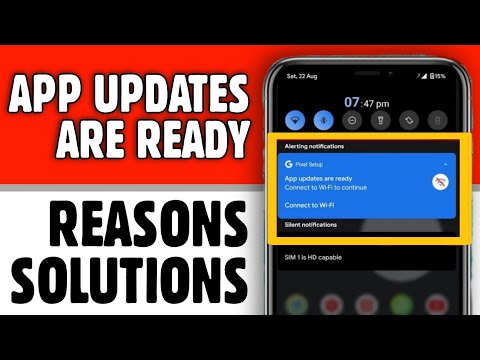
Περιεχόμενο
Το σφάλμα Google Play Store 8 που φαίνεται να ενοχλεί ορισμένους ιδιοκτήτες του Samsung Galaxy S9 παρουσιάζεται όταν ο χρήστης προσπαθεί να εγκαταστήσει μια εφαρμογή. Είναι ένα ενοχλητικό μικρό πρόβλημα, αλλά δεν είναι τόσο σοβαρό. Στην πραγματικότητα, μπορεί να μπορείτε να το ξεφορτωθείτε κάνοντας μερικές διαδικασίες αντιμετώπισης προβλημάτων και σίγουρα δεν θα χρειαστείτε τεχνικό για να το διορθώσετε για εσάς.
Σε αυτήν την ανάρτηση, θα σας καθοδηγήσω στην αντιμετώπιση προβλημάτων του Samsung Galaxy S9 που συνεχίζει να εμφανίζει το σφάλμα Play Store 8. Θα σας δώσω τις διαδικασίες αντιμετώπισης προβλημάτων που χρησιμοποιήσαμε για την αντιμετώπιση αυτού του προβλήματος. Επομένως, εάν είστε ένας από τους χρήστες που αντιμετωπίζουν παρόμοιο πρόβλημα, συνεχίστε να διαβάζετε καθώς αυτή η ανάρτηση μπορεί να σας βοηθήσει με τον ένα ή τον άλλο τρόπο.
Τώρα, πριν από οτιδήποτε άλλο, εάν έχετε άλλα προβλήματα με το τηλέφωνό σας, βεβαιωθείτε ότι έχετε εγκαταλείψει τη σελίδα αντιμετώπισης προβλημάτων, επειδή έχουμε ήδη παράσχει λύσεις σε εκατοντάδες προβλήματα που αναφέρθηκαν από τους αναγνώστες μας. Οι πιθανότητες είναι ότι μπορεί να έχουμε ήδη παράσχει μια λύση στο πρόβλημα που έχετε αυτήν τη στιγμή, οπότε προσπαθήστε να βρείτε ζητήματα που είναι παρόμοια με τα δικά σας σε αυτήν τη σελίδα και μη διστάσετε να χρησιμοποιήσετε τις λύσεις που προτείναμε. Εάν δεν λειτουργούν ή χρειάζεστε περαιτέρω βοήθεια, συμπληρώστε το ερωτηματολόγιο για θέματα Android και πατήστε Υποβολή για να επικοινωνήσετε μαζί μας.
Αντιμετώπιση προβλημάτων Galaxy S9 με σφάλμα Play Store 8
Για την αντιμετώπιση προβλημάτων όπως αυτό, πρέπει να είστε προσεκτικοί για να προσδιορίσετε τι προκαλεί το πρόβλημα. Λάβετε υπόψη ότι ενώ άλλοι ενδέχεται να λάβουν το ίδιο σφάλμα, η αιτία μπορεί να είναι διαφορετική. Με αυτό είπε, εδώ είναι τα πράγματα που πρέπει να κάνετε για να διορθώσετε αυτό το πρόβλημα…
- Εκτελέστε Soft Reset
- Εκκαθάριση προσωρινής μνήμης και δεδομένων του Play Store.
- Εκτελέστε το τηλέφωνό σας σε ασφαλή λειτουργία.
- Καταργήστε τον Λογαριασμό Google και προσθέστε τον ξανά.
- Εκτελέστε το Master Reset.
Πρώτη λύση: Εκτελέστε Soft Reset
Πριν κάνετε οποιαδήποτε διαδικασία αντιμετώπισης προβλημάτων, είναι απαραίτητο να καταλάβετε εάν το πρόβλημα προκαλείται από δυσλειτουργία του συστήματος. Τις περισσότερες φορές, ένα τέτοιο ζήτημα είναι απλώς ένα πρόβλημα που σχετίζεται με το λογισμικό και θα μπορούσε να επιλυθεί μέσω της μαλακής επαναφοράς. Δείτε πώς γίνεται:
- Πατήστε παρατεταμένα το κουμπί μείωσης έντασης και μην το αφήσετε.
- Κρατώντας πατημένο το κουμπί έντασης, πατήστε και κρατήστε πατημένο το πλήκτρο λειτουργίας.
- Κρατήστε πατημένα τα δύο πλήκτρα μαζί για 15 δευτερόλεπτα ή μέχρι να δείτε το λογότυπο S9.
Μόλις ολοκληρωθεί η διαδικασία και η συσκευή σας είναι έτοιμη, μπορείτε να ανοίξετε το Play Store και να πραγματοποιήσετε λήψη οποιασδήποτε εφαρμογής και να δείτε εάν εξακολουθεί να εμφανίζεται το σφάλμα 8. Αλλά εάν συνεχίσει, προχωρήστε στην επόμενη μέθοδο.
ΔΙΑΒΑΣΤΕ ΕΠΙΣΗΣ: Πώς να διορθώσετε το σφάλμα Google Play Store 919 στο Samsung Galaxy S9
Δεύτερη λύση: Εκκαθάριση προσωρινής μνήμης και δεδομένων του Play Store
Εάν το σφάλμα Play Store 8 συνεχιστεί μετά την πρώτη διαδικασία, είναι απαραίτητο να διαγράψετε την προσωρινή μνήμη και τα δεδομένα του Play Store για να βεβαιωθείτε ότι τα παλιά ή κατεστραμμένα αρχεία δεν προκαλούν το μήνυμα σφάλματος. Αυτό θα επαναφέρει την εφαρμογή Play Store στις προεπιλεγμένες ρυθμίσεις της. Μην ανησυχείτε, αυτή η μέθοδος είναι αποτελεσματική και δεν θα καταστρέψει το τηλέφωνό σας. Έτσι γίνεται:
- Ανοίξτε την εφαρμογή Ρυθμίσεις.
- Πατήστε Εφαρμογές.
- Πατήστε Περισσότερες ρυθμίσεις πάνω δεξιά (εικονίδιο με τρεις κουκκίδες).
- Επιλέξτε Εμφάνιση εφαρμογών συστήματος.
- Βρείτε και πατήστε το Google Play Store.
- Πατήστε Αποθήκευση.
- Πατήστε το κουμπί Εκκαθάριση δεδομένων.
- Επανεκκινήστε το τηλέφωνό σας και ελέγξτε για το πρόβλημα.
Μετά την επαναφορά του Play Store και την επανεκκίνηση του τηλεφώνου σας, δοκιμάστε να κατεβάσετε οποιαδήποτε εφαρμογή για να δείτε εάν εξακολουθεί να εμφανίζεται το σφάλμα 8. Εάν εξακολουθεί να ισχύει, προχωρήστε στην επόμενη διαδικασία.
Τρίτη λύση: Εκτελέστε το τηλέφωνό σας σε ασφαλή λειτουργία
Αυτό θα απενεργοποιήσει προσωρινά όλες τις τρίτες εφαρμογές και θα απομονώσει το πρόβλημα. Εάν το πρόβλημα προκαλείται από μία από τις εφαρμογές που κατεβάσατε, τότε θα πρέπει να μπορείτε να κάνετε λήψη ή εγκατάσταση εφαρμογών ενώ βρίσκεστε σε ασφαλή λειτουργία. Έτσι, ενώ σε αυτήν τη λειτουργία παρατηρήστε προσεκτικά και δείτε εάν το πρόβλημα θα εμφανιστεί ξανά. Έτσι τρέχετε το τηλέφωνό σας σε ασφαλή λειτουργία:
- Απενεργοποιήστε τη συσκευή.
- Πατήστε παρατεταμένα το Εξουσία κλειδί μετά την οθόνη ονόματος μοντέλου που εμφανίζεται στην οθόνη.
- Πότε SAMSUNG εμφανίζεται στην οθόνη, αφήστε το Εξουσία κλειδί.
- Αμέσως μετά την απελευθέρωση του πλήκτρου λειτουργίας, πατήστε και κρατήστε πατημένο το Χαμήλωσε το κλειδί.
- Συνεχίστε να κρατάτε το Χαμήλωσε το κλειδί έως ότου ολοκληρωθεί η επανεκκίνηση της συσκευής.
- Πότε Λειτουργία ασφαλείας εμφανίζεται στην κάτω αριστερή γωνία της οθόνης, αφήστε το Χαμήλωσε το κλειδί.
- Ενώ βρίσκεστε σε ασφαλή λειτουργία, μπορείτε πλέον να απεγκαταστήσετε εφαρμογές που προκαλούν πρόβλημα.
Ενώ βρίσκεστε σε αυτήν τη λειτουργία, κατεβάστε και εγκαταστήστε οποιαδήποτε εφαρμογή και δείτε εάν το σφάλμα 8 εξακολουθεί να εμφανίζεται. Εάν εξακολουθεί να ισχύει, δοκιμάστε την επόμενη λύση.
ΔΙΑΒΑΣΤΕ ΕΠΙΣΗΣ: Πώς να διορθώσετε το σφάλμα Google Play Store 944 στο Samsung Galaxy S9
Τέταρτη λύση: Καταργήστε τον Λογαριασμό Google και προσθέστε τον ξανά
Εάν το σφάλμα εξακολουθεί να εμφανίζεται σε ασφαλή λειτουργία, το επόμενο πράγμα που σας προτείνουμε να κάνετε είναι να καταργήσετε τον λογαριασμό σας Google για να διαπιστώσετε εάν πρόκειται για πρόβλημα συγχρονισμού. Αφού αφαιρέσετε τον λογαριασμό σας, προσθέστε τον ξανά και επανεκκινήστε τη συσκευή σας. Μόλις το τηλέφωνο είναι έτοιμο, δοκιμάστε να κάνετε λήψη οποιασδήποτε εφαρμογής και περιμένετε αν εμφανιστεί το σφάλμα 8. Εάν ισχύει, τότε δεν έχετε άλλη επιλογή, αλλά ακολουθήστε το επόμενο βήμα.
Πέμπτη λύση: Εκτελέστε το Master Reset
Όταν πρόκειται για ζητήματα υλικολογισμικού, μια επαναφορά μπορεί πάντα να τα διορθώσει. Ωστόσο, είμαστε πάντα διστακτικοί να προτείνουμε αυτήν τη διαδικασία χωρίς πρώτα να εξαντλήσουμε όλες τις πιθανές λύσεις. Αυτό θα επαναφέρει το τηλέφωνο στις προεπιλεγμένες ρυθμίσεις του και θα διαγραφούν όλα τα αρχεία και τα δεδομένα που είναι αποθηκευμένα στον εσωτερικό χώρο αποθήκευσης. Επομένως, προτού μπορέσετε να κάνετε τη διαδικασία, φροντίστε να μεταφέρετε όλα τα αρχεία σας στον προσωπικό σας υπολογιστή ή στην κάρτα SD. Αλλά προτού το κάνετε, σας προτείνουμε να καταργήσετε τον λογαριασμό σας Google για να αποφύγετε το κλείδωμα του Galaxy S9.
- Απενεργοποιήστε τη συσκευή.
- Πατήστε και κρατήστε πατημένο το πλήκτρο αύξησης έντασης και το πλήκτρο Bixby και, στη συνέχεια, πατήστε παρατεταμένα το πλήκτρο λειτουργίας.
- Όταν εμφανιστεί το λογότυπο Galaxy S9, αφήστε όλα τα πλήκτρα.
- Το τηλέφωνό σας θα συνεχίσει να εκκινεί στη λειτουργία ανάκτησης και μόλις δείτε τη μαύρη οθόνη με μπλε και κίτρινα κείμενα, είστε έτοιμοι να προχωρήσετε στο επόμενο βήμα.
- Πατήστε το πλήκτρο μείωσης έντασης αρκετές φορές για να επισημάνετε την ένδειξη «διαγραφή δεδομένων / επαναφορά εργοστασιακών ρυθμίσεων»
- Πατήστε το κουμπί λειτουργίας για να επιλέξετε.
- Πατήστε το πλήκτρο μείωσης έντασης έως ότου επισημανθεί το «Ναι - διαγραφή όλων των δεδομένων χρήστη».
- Πατήστε το κουμπί λειτουργίας για να επιλέξετε και να ξεκινήσετε την κύρια επαναφορά.
- Όταν ολοκληρωθεί η κύρια επαναφορά, επισημαίνεται το "Επανεκκίνηση συστήματος τώρα".
- Πατήστε το πλήκτρο λειτουργίας για επανεκκίνηση της συσκευής.
Ελπίζω ότι μπορέσαμε να σας βοηθήσουμε να επιδιορθώσετε το Samsung Galaxy S9 με το σφάλμα Play Store 8. Θα το εκτιμούσαμε αν μας βοηθήσατε να διαδώσουμε τη λέξη, γι 'αυτό μοιραστείτε αυτήν την ανάρτηση αν το θεωρήσατε χρήσιμο. Σας ευχαριστώ πολύ για την ανάγνωση!
Συνδεθείτε μαζί μας
Είμαστε πάντα ανοιχτοί στα προβλήματα, τις ερωτήσεις και τις προτάσεις σας, οπότε μη διστάσετε να επικοινωνήσετε μαζί μας συμπληρώνοντας αυτήν τη φόρμα. Αυτή είναι μια δωρεάν υπηρεσία που προσφέρουμε και δεν θα σας χρεώσουμε ούτε δεκάρα για αυτήν. Ωστόσο, λάβετε υπόψη ότι λαμβάνουμε εκατοντάδες μηνύματα ηλεκτρονικού ταχυδρομείου κάθε μέρα και είναι αδύνατο για εμάς να απαντήσουμε σε κάθε ένα από αυτά. Αλλά είστε σίγουροι ότι διαβάζουμε κάθε μήνυμα που λαμβάνουμε. Για όσους έχουμε βοηθήσει, διαδώστε την είδηση κοινοποιώντας τις αναρτήσεις μας στους φίλους σας ή απλώς αρέσει η σελίδα μας στο Facebook ή ακολουθήστε μας στο Twitter.


